2 καλύτεροι τρόποι για κοινή χρήση εφαρμογών μεταξύ συσκευών Android
Miscellanea / / April 06, 2023
Το τηλέφωνό σας Android παρέχει πολλές επιλογές για κοινή χρήση βίντεο, φωτογραφίες, αρχεία και άλλα. Τι γίνεται όμως αν θέλετε να μοιραστείτε μια εφαρμογή από το τηλέφωνό σας με μια άλλη συσκευή Android; Αντί να μοιράζεστε τον σύνδεσμο Play Store για την εφαρμογή, το Android σάς επιτρέπει να μοιράζεστε εφαρμογές απευθείας από το τηλέφωνό σας, κάνοντας την κοινή χρήση εφαρμογών πιο βολική και αποτελεσματική.

Μπορείτε εύκολα να χρησιμοποιήσετε το Play Store ή την εφαρμογή Αρχεία Google για κοινή χρήση εφαρμογών μεταξύ συσκευών Android. Αυτή η ανάρτηση θα σας καθοδηγήσει και στις δύο μεθόδους λεπτομερώς. Λοιπόν, ας ξεκινήσουμε.
1. Κοινή χρήση εφαρμογών μεταξύ συσκευών Android χρησιμοποιώντας το Play Store
Ο πιο εύκολος και γρήγορος τρόπος για κοινή χρήση εφαρμογών μεταξύ συσκευών Android είναι μέσω του Play Store. Χρησιμοποιεί το Λειτουργία Nearby Share—διαθέσιμο σε όλα τα τηλέφωνα με Android 6.0 ή νεότερη έκδοση—για γρήγορη κοινή χρήση του αρχείου της εφαρμογής. Μπορείτε να χρησιμοποιήσετε αυτήν τη μέθοδο για να μοιραστείτε πολλές εφαρμογές ταυτόχρονα.
Δείτε πώς μπορείτε χρησιμοποιήστε το Play Store για κοινή χρήση εφαρμογών με κοντινές συσκευές Android.
Βήμα 1: Ανοίξτε το Play Store στο τηλέφωνο από το οποίο θέλετε να μοιραστείτε την εφαρμογή.
Βήμα 2: Πατήστε το εικονίδιο προφίλ στην επάνω δεξιά γωνία και επιλέξτε «Διαχείριση εφαρμογών και συσκευής».

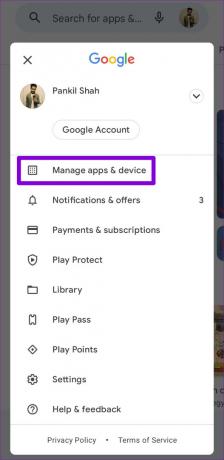
Βήμα 3: Στην καρτέλα Επισκόπηση, πατήστε το κουμπί Αποστολή δίπλα στην επιλογή Κοινή χρήση εφαρμογών.

Βήμα 4: Στην παρακάτω οθόνη, θα δείτε μια λίστα εφαρμογών που είναι εγκατεστημένες στο τηλέφωνό σας. Μπορείτε να χρησιμοποιήσετε την επιλογή ταξινόμησης για να τακτοποιήσετε αυτές τις εφαρμογές με βάση το όνομα ή το μέγεθός τους.


Βήμα 5: Χρησιμοποιήστε τα πλαίσια ελέγχου για να επιλέξετε τις εφαρμογές που θέλετε να μοιραστείτε και πατήστε το εικονίδιο αποστολής στην επάνω δεξιά γωνία.

Βήμα 6: Στη συνέχεια, στη συσκευή λήψης, ανοίξτε το Play Store και μεταβείτε στη σελίδα «Διαχείριση εφαρμογών και συσκευής» (ανατρέξτε στα παραπάνω βήματα). Στη συνέχεια, πατήστε το κουμπί Λήψη δίπλα στην επιλογή Κοινή χρήση εφαρμογών.

Βήμα 7: Αφού εμφανιστεί η συσκευή λήψης στο τηλέφωνο του αποστολέα, επιλέξτε την. Αυτό θα στείλει ένα αίτημα κοινής χρήσης στην επιλεγμένη συσκευή.

Βήμα 8: Στη συσκευή λήψης, θα πρέπει να βλέπετε τον ίδιο τετραψήφιο κωδικό με τη συσκευή του αποστολέα. Επιλέξτε Λήψη για να ξεκινήσει η μεταφορά της εφαρμογής.

Βήμα 9: Μετά τη μεταφορά της εφαρμογής, πατήστε το κουμπί Εγκατάσταση δίπλα στην εφαρμογή για να την εγκαταστήσετε. Εάν υπάρχουν πολλές εφαρμογές, μπορείτε να πατήσετε το κουμπί Εγκατάσταση όλων για να τις εγκαταστήσετε όλες ταυτόχρονα.

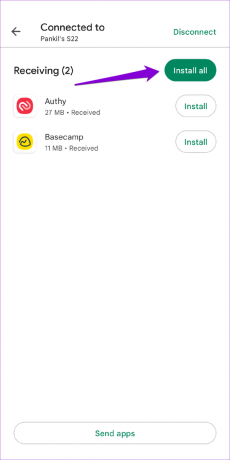
Βήμα 10: Τέλος, πατήστε την επιλογή Αποσύνδεση στην επάνω δεξιά γωνία σε οποιαδήποτε από τις συσκευές και επιλέξτε Αποσύνδεση ξανά για επιβεβαίωση.


2. Τρόπος κοινής χρήσης εφαρμογών μεταξύ συσκευών Android χρησιμοποιώντας την εφαρμογή Google Files
Αν και η κοινή χρήση εφαρμογών μέσω του Play Store είναι απλή, δεν είναι η μόνη επιλογή. Μπορείτε επίσης να χρησιμοποιήσετε την εφαρμογή Αρχεία Google για κοινή χρήση εφαρμογών με άλλη συσκευή Android. Σε αντίθεση με την παραπάνω μέθοδο, η εφαρμογή Αρχεία Google σάς επιτρέπει να μοιράζεστε αρχεία apk των εφαρμογών σας μέσω Bluetooth, Nearby Share, Γρήγορη κοινή χρήσηή μια εφαρμογή μεταφοράς αρχείων τρίτου μέρους.
Παρόλο που η εφαρμογή Αρχεία είναι προεγκατεστημένη στις περισσότερες συσκευές Android, μπορείτε να την κατεβάσετε από το Play Store αν δεν είναι ήδη στο τηλέφωνό σας. Δεν χρειάζεται να εγκαταστήστε την εφαρμογή στη συσκευή λήψης.
Εφαρμογή Google Files για Android
Μετά τη λήψη της εφαρμογής, χρησιμοποιήστε το παρακάτω βήμα για να μοιραστείτε εφαρμογές μέσω της εφαρμογής Αρχεία Google.
Βήμα 1: Ανοίξτε την εφαρμογή Αρχεία στη συσκευή από την οποία θέλετε να στείλετε εφαρμογές.

Βήμα 2: Στην καρτέλα Αναζήτηση, πατήστε Εφαρμογές.

Βήμα 3: Στην καρτέλα Εγκατεστημένες εφαρμογές, εντοπίστε την εφαρμογή που θέλετε να μοιραστείτε. Πατήστε το εικονίδιο μενού με τις τρεις κουκκίδες δίπλα του και επιλέξτε Κοινή χρήση.


Εάν θέλετε να μοιραστείτε πολλές εφαρμογές ταυτόχρονα, πατήστε το μενού με τις τρεις κουκκίδες και επιλέξτε Επιλογή. Στη συνέχεια, χρησιμοποιήστε τα πλαίσια ελέγχου για να επιλέξετε εφαρμογές και πατήστε το εικονίδιο κοινής χρήσης στην επάνω δεξιά γωνία.


Βήμα 4: Στο μενού του φύλλου κοινής χρήσης που ανοίγει, επιλέξτε την προτιμώμενη επιλογή κοινής χρήσης. Μπορείτε να μοιραστείτε την εφαρμογή σας χρησιμοποιώντας Bluetooth, Nearby Share ή μια εφαρμογή τρίτου μέρους.

Βήμα 5: Στη συσκευή λήψης, πατήστε το ληφθέν αρχείο apk και επιλέξτε Εγκατάσταση.


Εάν χρησιμοποιείτε μια εφαρμογή τρίτου κατασκευαστή για να εγκαταστήσετε το αρχείο apk, ενδέχεται να δείτε ένα προειδοποιητικό μήνυμα σχετικά με την εγκατάσταση άγνωστων εφαρμογών. Σε αυτήν την περίπτωση, επιλέξτε την επιλογή Ρυθμίσεις και ενεργοποιήστε την εναλλαγή δίπλα στην εφαρμογή σας. Μετά από αυτό, θα πρέπει να μπορείτε να εγκαταστήσετε την εφαρμογή χρησιμοποιώντας το αρχείο apk.


Μοιραστείτε εύκολα τις εφαρμογές σας
Εάν και οι δύο συσκευές Android διαθέτουν τη λειτουργία Nearby Share, η χρήση του Play Store θα διευκολύνει την κοινή χρήση εφαρμογών μεταξύ συσκευών. Τούτου λεχθέντος, η κοινή χρήση εφαρμογών μέσω της εφαρμογής Αρχεία Google δεν είναι επίσης πολύ δύσκολη. Δοκιμάστε τα και τα δύο και πείτε μας ποια προτιμάτε στα παρακάτω σχόλια.
Τελευταία ενημέρωση στις 20 Ιανουαρίου 2023
Το παραπάνω άρθρο μπορεί να περιέχει συνδέσμους συνεργατών που βοηθούν στην υποστήριξη της Guiding Tech. Ωστόσο, δεν επηρεάζει τη συντακτική μας ακεραιότητα. Το περιεχόμενο παραμένει αμερόληπτο και αυθεντικό.
Γραμμένο από
Pankil Shah
Ο Pankil είναι Πολιτικός Μηχανικός στο επάγγελμα που ξεκίνησε το ταξίδι του ως συγγραφέας στην EOTO.tech. Πρόσφατα εντάχθηκε στο Guiding Tech ως ανεξάρτητος συγγραφέας για να καλύψει οδηγίες, επεξηγήσεις, οδηγούς αγοράς, συμβουλές και κόλπα για Android, iOS, Windows και Web.



